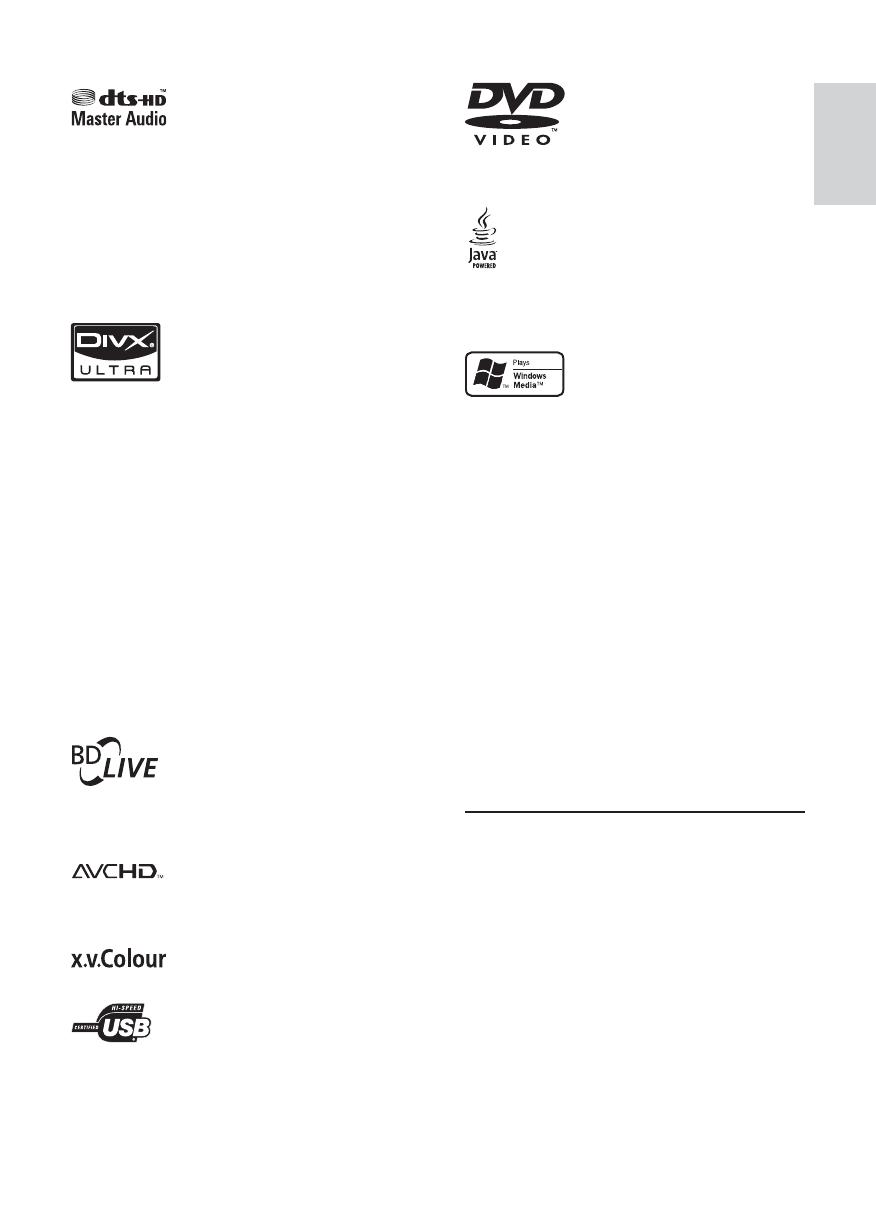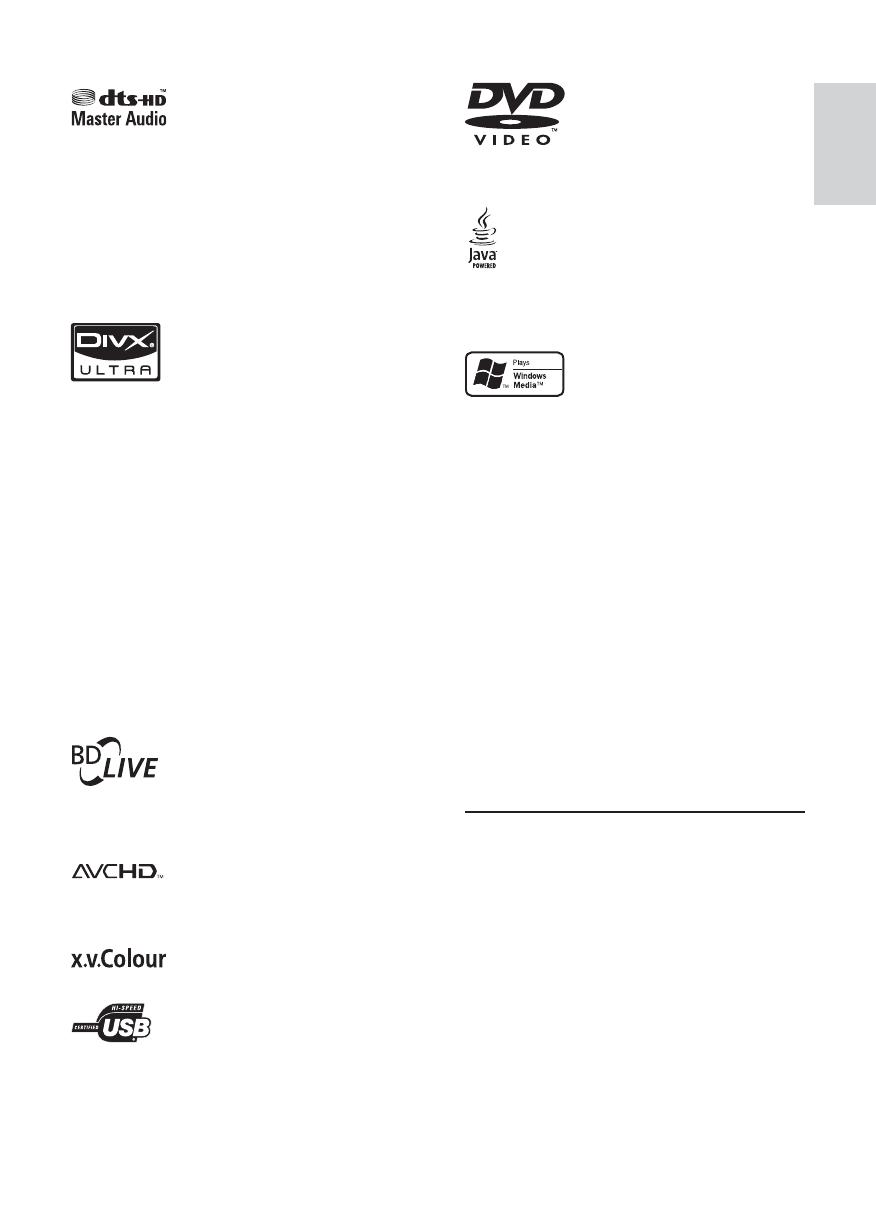
5
‚DVD Video‘ je ochranná známka
společnosti DVD Format/Logo Licensing
Corporation.
Java a všechny další obchodní
známky a loga Java jsou obchodní známky nebo
registrované obchodní známky společnosti Sun
Microsystems, Inc. v USA a dalších zemích.
Logo Windows Media a Windows
jsou obchodní známky nebo registrované obchodní
známky společnosti Microsoft Corporation v USA a
jiných zemích.
2 Výrobek
Gratulujeme k nákupu a vítáme Vás mezi uživateli
výrobků společnosti Philips! Chcete-li využívat všech
výhod podpory nabízené společností Philips (např.
aktualizace softwaru výrobku), zaregistrujte svůj
výrobek na adrese www.philips.com/welcome.
Jestliže se obrátíte na společnost Philips, budete
požádáni o číslo modelu a sériové číslo vašeho
výrobku. Číslo modelu a sériové číslo se nacházejí na
zadní straně výrobku. Napište si čísla sem:
Model No. (číslo modelu)
__________________________
Serial No. (sériové číslo)
___________________________
Vybrané funkce
Pro optimální fungování tohoto výrobku
doporučujeme pravidelně aktualizovat software
výrobku.
Zábava s vysokým rozlišením
Sledujte obsah disku s vysokým rozlišením
na televizoru pro příjem vysílání s vysokým
rozlišením (HDTV). Připojte jej pomocí kabelu
vysokorychlostního rozhraní HDMI (kategorie 1.3
nebo 2). Můžete si vychutnat vynikající kvalitu
obrazu až do rozlišení 1080p při snímkové frekvenci
24 snímků za sekundu s výstupem Progressive Scan.
Vyrobeno s licencí na základě
amerických patentů č.: 5,451,942; 5,956,674;
5,974,380; 5,978,762; 6,226,616; 6,487,535;
7,392,195; 7,272,567; 7,333,929; 7,212,872 a dalších
amerických a světových patentů registrovaných
nebo čekajících na vyřízení. DTS je registrovaná
obchodní známka a loga DTS, Symbol, DTS-HD a
HTS-HD Master Audio jsou obchodní známky
společnosti DTS, Inc. © 1996-2008 DTS, Inc.
Všechna práva vyhrazena.
DIVX VIDEO: DivX
®
je formát
digitálního videa vyvinutý společností DivX, Inc.
Toto zařízení je oficiálně certifikováno jako
přehrávač formátu DivX. Na webových stránkách
www.divx.com najdete další informace a softwarové
nástroje ke konverzi souborů do formátu DivX.
DIVX VIDEO-ON-DEMAND: Abyste mohli
přehrávat obsah DivX VOD (Video-on-Demand),
je třeba toto zařízení certifikované pro formát
DivX (DivX Certified
®
) zaregistrovat. Chcete-li
vygenerovat registrační kód, přejděte v nabídce
nastavení zařízení do části týkající se obsahu DivX
VOD. Registraci dokončíte tím, že s tímto kódem
přejdete na adresu vod.divx.com, kde získáte další
informace o obsahu DivX VOD.
DivX
®
a DivX Ultra
®
jsou registrované obchodní
známky společnosti DivX, Inc.a jsou použity
v souladu s licencí.
BONUSVIEW™
„BD LIVE“ a „BONUSVIEW“ jsou obchodní
známky společnosti Blu-ray Disc Association.
„AVCHD“ a logo „AVCHD“ jsou
obchodní známky společnosti Matsushita Electric
Industrial Co., Ltd a společnosti Sony Corporation.
„x.v.Colour“ je obchodní známka
společnosti Sony Corporation.
Loga USB-IF jsou ochranné známky
společnosti Universal Serial Bus Implementers
Forum, Inc.
Čeština
CS